Microsoft 팀 오류 53003 수정 – TechCult
잡집 / / April 19, 2023
회의 또는 통화에 참여하려고 할 때 Microsoft Teams 오류 53003이 발생합니까? 로그인 자격 증명 문제와 같은 다양한 요인으로 인해 이 오류가 발생할 수 있습니다. 이 가이드에서는 Teams에서 53003 오류 코드를 수정하는 방법을 보여줍니다.

목차
Microsoft 팀 오류 53003 수정하는 방법
오류 코드 53003이 표시되는 경우 로그인에 성공했지만 이 리소스 문제에 액세스하기 위한 기준을 충족하지 않는 경우 이 문서를 끝까지 읽고 해결하십시오.
빠른 답변
Microsoft Teams 오류 53003을 수정하려면 Microsoft Team 앱을 재설정해 보세요. 또한 Teams 앱을 관리자로 엽니다.
Microsoft Teams 오류 53003의 가능한 원인
53003 오류 코드 팀은 여러 사용자가 보고한 일반적인 문제입니다. 이 오류는 기술적 결함에서 네트워크 문제에 이르기까지 다양한 이유로 발생할 수 있습니다. Microsoft Teams 오류 53003의 가장 일반적인 원인 중 일부는 다음과 같습니다.
- 서버 연결 문제: Microsoft Teams는 사용자에게 원활한 환경을 제공하기 위해 서버에 크게 의존합니다. 클라이언트와 서버 간에 연결 문제가 있는 경우 오류 53003이 발생할 수 있습니다.
- 오래된 팀 버전: 최적의 성능을 보장하려면 Teams 애플리케이션을 최신 상태로 유지하는 것이 중요합니다. Teams 버전이 오래된 경우 오류 코드 53003 로그인에 성공했지만 이 리소스에 액세스하기 위한 기준을 충족하지 못함 등 다양한 오류가 발생할 수 있습니다.
- 방화벽 제한 사항: 방화벽 제한으로 팀이 Microsoft 서버와 통신하지 못하여 53003 오류 코드 팀이 발생할 수 있습니다.
- DNS 서버 문제: DNS 서버 문제로 인해 네트워크 연결이 중단되어 Microsoft Teams 오류 53003이 발생할 수 있습니다.
- 프록시 서버 문제: 프록시 서버는 때때로 Teams와 Microsoft 서버 간의 통신을 방해하여 오류 53003을 일으킬 수 있습니다.
- 타사 소프트웨어 충돌: 컴퓨터에 설치된 특정 타사 소프트웨어는 Teams와 충돌하여 Microsoft Teams 오류 53003을 비롯한 다양한 오류를 일으킬 수 있습니다.
- 손상된 사용자 프로필: 손상된 사용자 프로필로 인해 팀이 오작동하고 53003 오류 코드 팀이 표시될 수도 있습니다.
이 오류 코드 53003이 표시되는 경우 로그인에 성공했지만 이 리소스에 액세스하기 위한 기준을 충족하지 못하는 경우 문제의 근본 원인을 파악하고 Microsoft Teams 오류 53003을 수정하기 위해 문제 해결에 대한 체계적인 접근 방식을 취하는 것이 좋습니다.
Microsoft Teams 오류 53003이 발생하는 경우 문제를 해결하기 위해 시도할 수 있는 몇 가지 방법이 있습니다. 따라야 할 방법은 다음과 같습니다.
방법 1: 기본 문제 해결 단계
고급 문제 해결 방법으로 이동하기 전에 종종 문제를 해결할 수 있는 기본 문제 해결 단계부터 시작하는 것이 중요합니다. 이제 Microsoft Teams 오류 53003을 수정하기 위해 시도할 수 있는 몇 가지 기본적인 문제 해결 방법을 살펴보겠습니다. 다음 단계를 따르면 시간과 노력을 절약하고 중단을 최소화하면서 Teams를 다시 사용할 수 있습니다.
1A. 네트워크 연결 문제 해결
인터넷 연결이 안정적이고 네트워크에 문제가 없는지 확인하십시오. Teams 애플리케이션은 인터넷 연결에 크게 의존하며 연결과 관련된 모든 문제는 오류 코드 53003 발생 로그인에 성공했지만 이에 액세스하기 위한 기준을 충족하지 않음 자원.
- 가장 먼저 해야 할 일은 케이블과 전선이 안전한지, 라우터나 모뎀이 신호 강도를 잃었거나 최근에 재설정되지 않았는지 확인하는 것입니다.
- 다음으로, 다른 프로그램이 대역폭을 너무 많이 사용하여 문제를 일으킬 수 있는지도 확인해야 합니다.
- 당신은 또한 우리의 가이드를 참조할 수 있습니다 Windows 10에서 네트워크 연결 문제를 해결하는 방법 추가 문제 해결 단계.

1B. 백그라운드 프로세스 종료
백그라운드에서 실행되는 많은 응용 프로그램이 있을 수 있습니다. 이는 CPU 및 메모리 사용량을 증가시켜 시스템 성능에 영향을 미칩니다. 이 방법을 수행하려면 다음 지침을 따르십시오. Windows 10에서 작업을 종료하는 방법.

또한 읽기:아무도 모르게 팀에서 그룹 채팅을 떠날 수 있습니까?
1C. DNS 캐시 및 데이터 지우기
DNS 캐시 및 데이터를 지우면 때때로 Microsoft Teams 오류 53003을 수정할 수 있습니다. 이는 DNS 캐시를 지우면 오래되었거나 손상된 데이터와 관련된 문제를 해결하는 데 도움이 될 수 있기 때문입니다. 이로 인해 때때로 오류가 발생할 수 있습니다. 그렇게 하려면 에 대한 가이드를 읽으십시오. DNS 캐시 플러시 및 재설정 방법.

1D. 시스템 파일 복구
시스템 파일을 복구하면 때때로 Microsoft Teams 오류 53003을 해결할 수 있습니다. 시스템 파일이 손상되거나 손상되어 Microsoft Teams와 같은 응용 프로그램에서 오류가 발생할 수 있습니다. 이러한 파일을 복구하면 53003 오류 코드 팀과 관련된 문제를 해결하는 데 도움이 될 수 있습니다. 여기에는 명령줄 인터페이스(CLI)를 통한 Windows 문제 해결사, 시스템 파일 검사기(SFC) 및 DISM 명령과 같은 다양한 도구 활용이 포함됩니다. 당신은 우리의 가이드를 참조할 수 있습니다 Windows 10에서 시스템 파일을 복구하는 방법 제공된 지침을 주의 깊게 따라 문제를 해결하십시오.

1E. Microsoft 팀 다시 시작
Microsoft Teams를 다시 시작하면 때때로 로그인에 성공했지만 이 리소스에 액세스하기 위한 기준을 충족하지 않는 오류 코드 53003을 해결할 수 있습니다. 응용 프로그램이 장기간 열려 있으면 때때로 53003 오류와 같은 오류를 일으킬 수 있는 문제가 발생할 수 있습니다. 응용 프로그램을 다시 시작하면 응용 프로그램과 서버에 대한 연결을 재설정하는 데 도움이 될 수 있으며 때때로 Microsoft Teams 오류 53003을 수정할 수 있습니다. 그러나 Microsoft Teams를 다시 시작하는 것은 하나의 기본 문제 해결 단계일 뿐이며 모든 경우에 작동하지 않을 수 있습니다. 다른 기본 문제 해결 단계를 따르는 것이 중요합니다. 문제가 지속되면 고급 문제 해결 방법을 시도하거나 Microsoft 지원에 문의하여 추가 지원을 받아야 할 수 있습니다. 다음은 Microsoft Teams를 다시 시작하기 위해 따를 수 있는 단계입니다.
1. 닫기 마이크로소프트 팀 를 클릭하여 신청 X 버튼 에 오른쪽 위 모서리 응용 프로그램 창의.

몇 초만 기다리세요 응용 프로그램이 완전히 닫혔는지 확인합니다.
2. 응용 프로그램을 다시 시작하십시오. 바탕 화면에서 Microsoft Teams 아이콘을 두 번 클릭하거나 Windows 시작 버튼을 클릭하고 Microsoft Teams를 검색한 다음 애플리케이션을 클릭합니다.
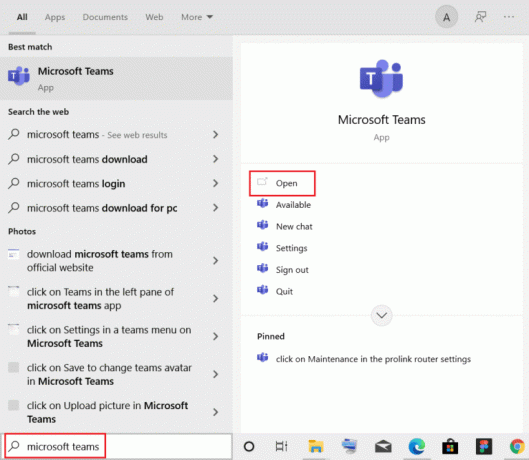
방법 2: Microsoft Teams를 관리자로 실행
Microsoft Teams를 관리자로 실행하면 때때로 오류 53003이 해결될 수 있습니다. 응용 프로그램이 필요한 권한으로 실행되고 있지 않으면 53003 오류와 같은 오류가 발생할 수 있는 문제가 발생할 수 있습니다. 응용 프로그램을 관리자로 실행하면 응용 프로그램이 올바르게 작동하는 데 필요한 권한이 있는지 확인하고 경우에 따라 오류를 해결할 수 있습니다. 이 작업을 수행하려면 아래 제공된 지침을 따를 수 있습니다.
1. 를 마우스 오른쪽 버튼으로 클릭하거나 Microsoft 팀 바로 가기 아이콘 당신의 데스크톱 또는 설치 디렉토리 그런 다음 마이크로소프트 팀 실행 가능 파일.
2. 다음으로 다음을 클릭해야 합니다. 속성 옵션.

3. 에 호환성 탭, 선택하다 이 프로그램을 관리자로 실행 활성화하는 옵션입니다.
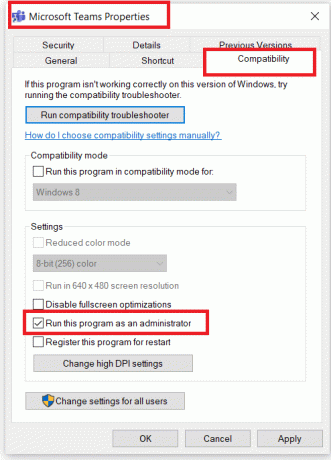
4. 변경 사항을 저장하려면 적용하다 그리고 좋아요 버튼.
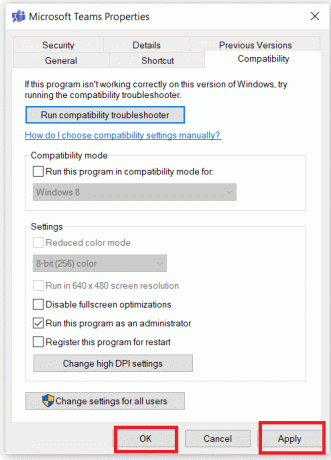
또한 읽기:Microsoft Teams에서 내가 자리를 비웠지만 오류가 아니라고 계속 말하는 문제 수정
방법 3: 바이러스 백신을 일시적으로 비활성화(해당되는 경우)
바이러스 백신을 일시적으로 비활성화하면 때때로 오류 코드 53003 로그인에 성공했지만 충족되지 않음 문제가 지속되는 경우를 해결할 수 있습니다. 바이러스 백신 소프트웨어를 비활성화한 후 고급 문제 해결 방법을 시도하거나 Microsoft 지원에 문의하여 추가 정보를 얻어야 할 수 있습니다. 보조. 에 대한 설명서를 참조할 수 있습니다. Windows 10에서 바이러스 백신을 일시적으로 비활성화하는 방법 컴퓨터에서 바이러스 백신 소프트웨어를 일시적으로 비활성화하려면 제공된 지침을 주의 깊게 따르십시오.
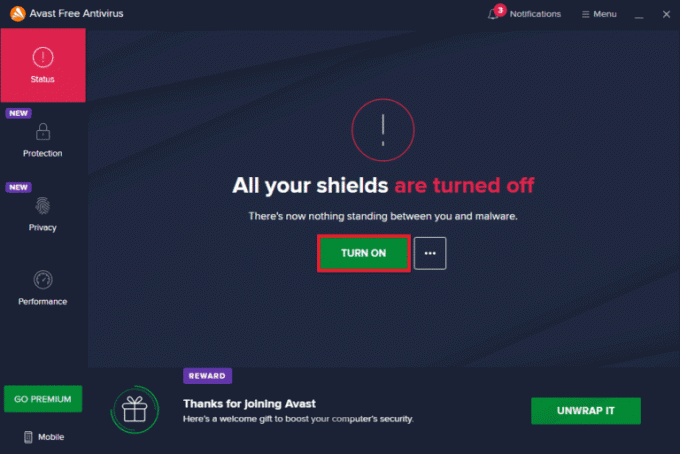
방법 4: Windows 방화벽 비활성화(권장하지 않음)
Windows 방화벽을 비활성화하면 때때로 Microsoft Teams 오류 53003을 수정할 수 있지만 영구적인 솔루션으로 권장되지는 않습니다. Windows 방화벽은 시스템에 대한 무단 액세스를 차단하여 컴퓨터를 보호하는 Windows의 기본 제공 보안 기능입니다. 방화벽을 비활성화하면 컴퓨터가 보안 위협에 취약해질 수 있으므로 Microsoft Teams의 문제를 진단하고 해결하기 위해 일시적으로만 수행해야 합니다. Windows Defender 방화벽 비활성화 프로세스에 익숙하지 않은 경우 다음 가이드를 참조하십시오. Windows 10 방화벽을 끄는 방법 절차 안내를 위해.
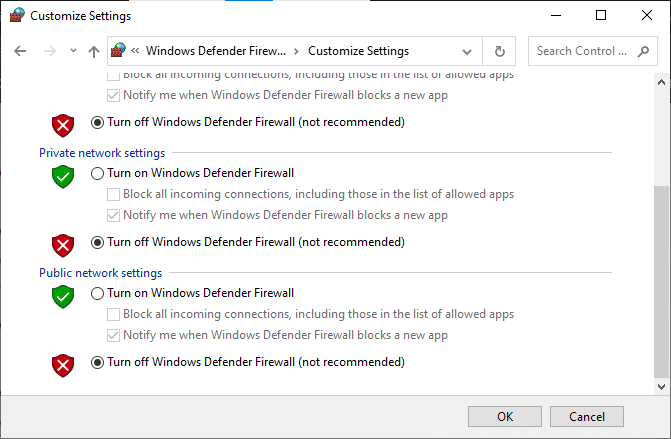
또한 읽기:Microsoft Teams에서 5월부터 자신을 3D 아바타로 전환할 수 있습니다.
방법 5: Microsoft Teams 업데이트
Microsoft Teams를 최신 버전으로 업데이트하면 때때로 53003 오류 코드 팀을 해결할 수 있습니다. 최신 버전의 Microsoft Teams에는 이와 같은 문제를 해결하는 데 도움이 되는 버그 수정 및 개선 사항이 포함될 수 있기 때문입니다.
1. 를 클릭하십시오 점 3개 아이콘 내 프로필 사진 옆에 나타나는 마이크로소프트 팀즈 애플리케이션.

2. 다음으로 다음을 선택해야 합니다. 업데이트 확인 사용 가능한 선택 항목에서 옵션을 선택합니다.

다음과 같은 메시지 백그라운드에서 모든 업데이트를 확인하고 설치합니다. 화면 상단에 나타납니다.

3. 업데이트에 액세스할 수 있는 경우 마이크로소프트 팀 업데이트를 시작한 후 Windows 10 컴퓨터에 업데이트를 다운로드하고 설치합니다. 업데이트 확인 이전 단계에서 언급한 프로세스.
방법 6: Microsoft Teams 재설정
Microsoft Teams를 재설정하면 Microsoft Teams 오류 53003을 수정할 수 있지만 채팅 기록 및 기본 설정을 포함하여 로컬에 저장된 모든 데이터 및 설정이 삭제될 수 있습니다. 이 작업을 완료하려면 다음 단계를 수행할 수 있습니다.
1. 검색 앱 및 기능 Windows 검색 표시줄에서 다음을 클릭합니다. 열려 있는 이 기능에 액세스하려면.

2. 다음으로 검색 메뉴, 위치 마이크로소프트 팀즈 애플리케이션 그리고 아래와 같이 클릭합니다.

3. 찾을 때까지 화면 아래로 스크롤 초기화 옵션을 선택한 다음 클릭하십시오.
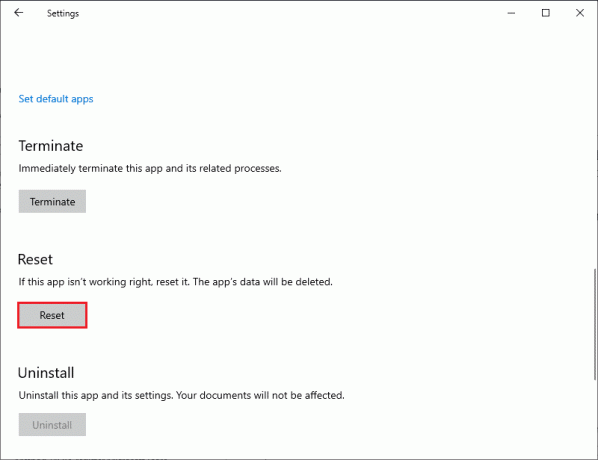
또한 읽기:Windows 10에서 Microsoft Teams 캐시를 지우는 방법
방법 7: Microsoft Teams 재설치
Microsoft Teams 제거 및 재설치는 오류 코드 53003 로그인에 성공했습니다. 그러나 응용 프로그램에서 손상되거나 누락된 파일을 교체하는 데 도움이 될 수 있으므로 이 리소스에 액세스하기 위한 기준을 충족하지 않습니다.
1. 열려 있는 앱 및 기능.

2. 위치하고 있다 마이크로소프트 팀 그리고 클릭 제거 검색 목록에서 앱 아래의 버튼을 누릅니다.

3. 만약 확인 프롬프트 나타납니다, 확인하다 그것 그리고 나서 재시작 Microsoft Teams를 제거한 후 컴퓨터.
4. Microsoft Teams 제거를 완료한 후 공식으로 이동합니다. 마이크로소프트 팀 웹사이트 을 클릭하고 데스크톱용 다운로드 이미지에 표시된 옵션.

5. 다음으로 파일 탐색기 다음으로 이동합니다. 다운로드 폴더. 그런 다음 다음을 찾아서 실행하십시오. Teams_windows_x64 설정 파일 설치 프로세스 시작 Microsoft 팀용.
6. 팔로우 화면 지침 의 설치를 완료하려면 마이크로소프트 팀 컴퓨터에서.
또한 읽기:느리게 실행되는 Microsoft Teams를 수정하는 11가지 방법
방법 8: Microsoft 지원팀에 문의
위에 언급된 다른 방법이 해결되지 않으면 Microsoft 지원팀에 연락하여 Microsoft Teams 오류 53003을 수정하십시오.
1. 방문하다 마이크로소프트 지원 페이지.

2. 클릭 팀 제품 목록 아래에 있습니다.

3. 클릭 도움을 받다 귀하의 계정을 기반으로 진행하다.
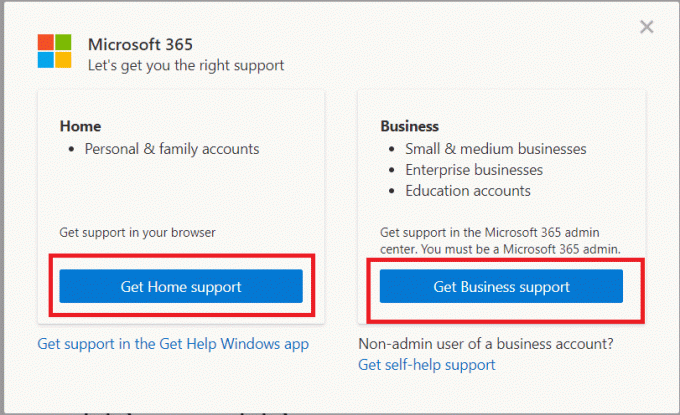
추천:
- 게임처럼 보이는 최고의 치팅 비밀 메시지 앱 52개
- Vanilla Visa 기프트 카드를 온라인에서 사용하는 방법
- Teams 그룹 채팅에서 모든 사람을 태그하는 방법
- 팀에서 공유 일정을 만드는 방법
이 가이드가 문제를 해결하는 데 도움이 되었다고 믿습니다. Microsoft 팀 오류 53003. 질문이나 제안 사항이 있으면 아래 의견 섹션에서 공유하십시오. 또한 다음에 배우고 싶은 주제에 대해 친절하게 알려주십시오.
Elon은 TechCult의 기술 작가입니다. 그는 지금까지 약 6년 동안 사용 방법 가이드를 작성해 왔으며 많은 주제를 다루었습니다. 그는 Windows, Android 및 최신 트릭과 팁과 관련된 주제를 다루는 것을 좋아합니다.



